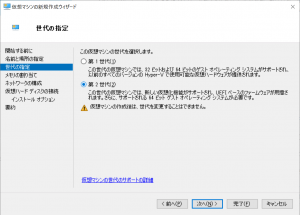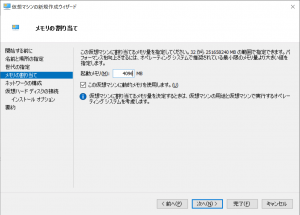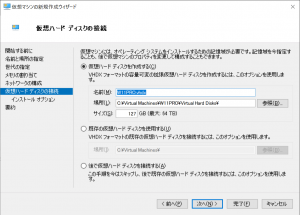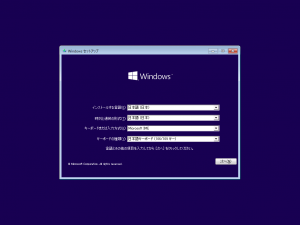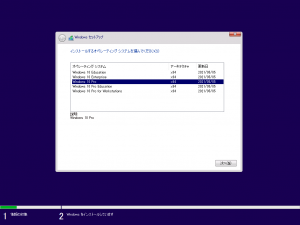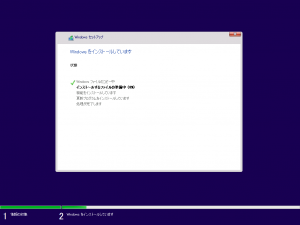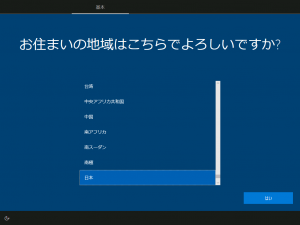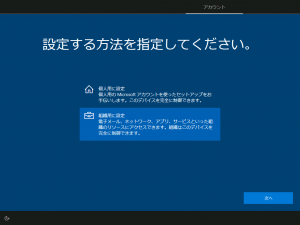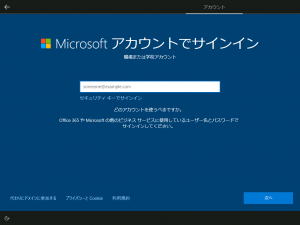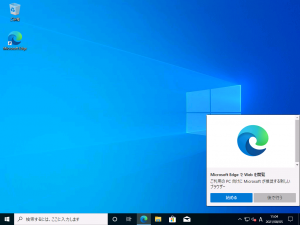Windows 11 インストール! 前編
ソリューショングループのHiroです、こんにちは。
「まん延防止等重点措置」が7月11日に解除された愛知県ですが、8月8日よりまた同措置が発出されてしまいました。
新型コロナウイルス新規感染者も、重症者も減るどころか、増え続ける状況。。。
どうにか1日も早く、新型コロナウイルスが終息することを祈るばかりです。
皆様ご存じの通り、日本時間2021年6月25日に「Windows 11」が発表されました。
その後、2021年6月29日には「Windows 11 Insider Preview」が Dev チャネルに初めて公開され、7月30日には「Build 22000.100」が Beta チャネルでも公開されました。
さらに、8月6日には最新版である「Build 22000.120」が公開されました。
ということで、新しい物好きの私は早速、Windows 11 のインストールを行いました。
(今回の記事にむけて、8月5日にインストールを実行したため、「Build 22000.100」のインストールとなっていますが、ご了承ください)
Insider Preview のお約束として、メイン環境にはインストールしないこと!ということで、今回も Windows 10 で構築した Hyper-V 環境にインストールしています。
今回は前編ということで、Windows 10 のインストールをご紹介します。
まあ、Windows 10 のインストールは皆様、めちゃくちゃ数多くこなしていらっしゃると思いますので、さらっと書いていきます。
まずは、Hyper-V で新しい仮想マシンを作成します。
ここでの注意点は、仮想マシンの世代を「第2世代」、メモリを「4096MB」以上、ハードディスクを「64GB」以上に設定すること。
特に仮想マシンの世代は、あとから変更することが大変なので、特に注意が必要です。
ここからは、Windows 10 のインストール。
見慣れたインストール画面で、特に注意するところはありません。
ちなみに、今回は Windows 10 Pro をインストールしています。
これも見慣れたインストール画面。
テスト環境を構築する時は、いつもこの「個人用/組織用をどうするか」と、「Microsoftアカウントをどうするか」で悩みます。。。
今回は、組織用で設定し、オフラインユーザーを利用することにしました。
ということで、あっという間に Windows 10 のインストールは完了しました。
それほどマシンスペックは高くありません(4~5年前のPC上で Hyper-V を稼働させています)が、それでもかなりスムーズにインストールが完了しました。
ということで、今回はここまで。
次回は、いよいよ Windows 11 のインストールを行っていきます。
お楽しみに!!!